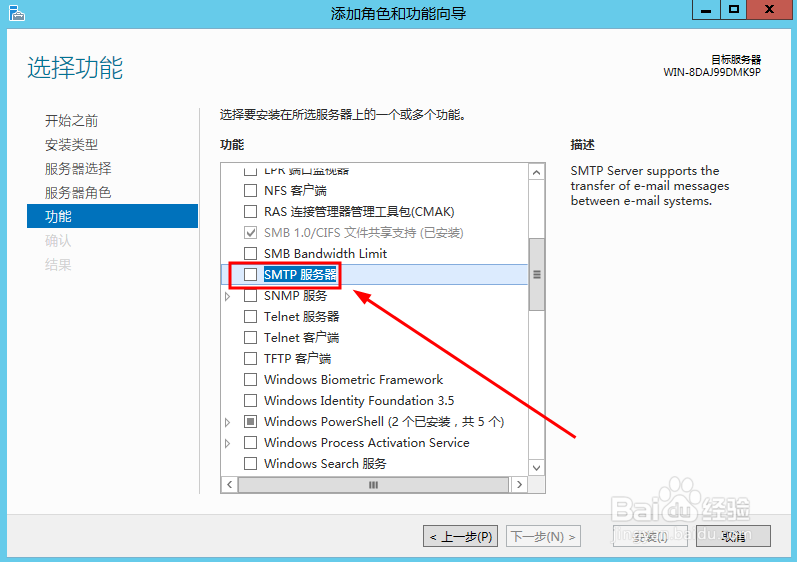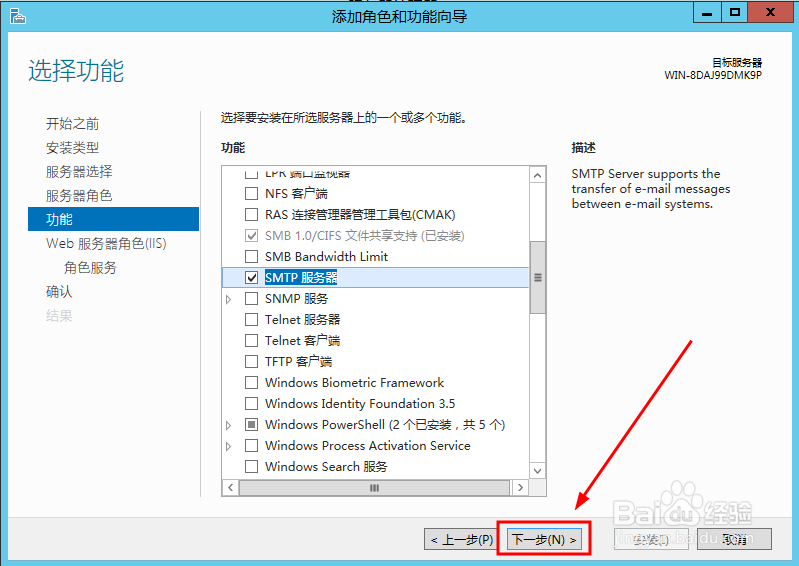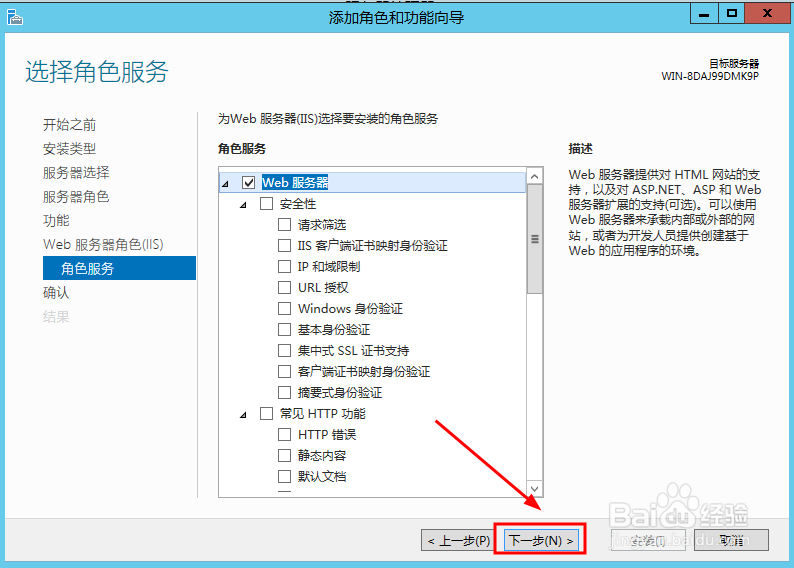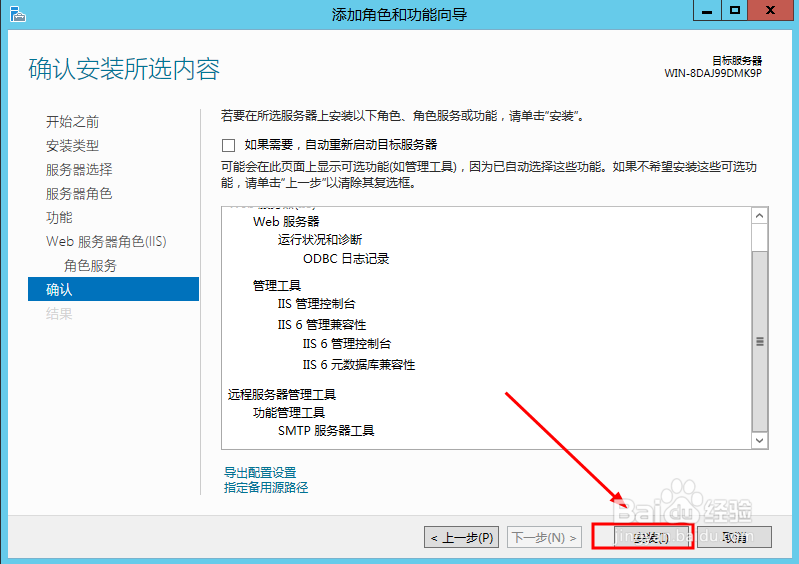1、首先我们打开服务器管理器,找到如图所示的选项,点击进入
2、进入到安装类型界面后,默认勾选中第一个选项后点击下一步按钮
3、这里我是本机,所以只有一个选项,如果你的是服务器集群,选择你想要安装到的服务器即可
4、在这个服务器角色的页面直接选择点击下一步继续即可
5、然后在选择功能界面,找到如图所示的smtp服务器选项后勾选中,看下一步
6、如果已安装的功能无法满足基本要求,会弹出如图所示的窗口,直接点击添加功能即可,满足要求的没有这一步的
7、然后在这个页面直接点击下一步按钮继续即可
8、在如图所示的web服务器角色界面,直接点击下一步按钮
9、这里的角色服务,我没有进行选择,可以根据系统的安全性要求进行勾选
10、然后这里就是我们即将要安装的stmp功能及其关联的功能,点击安装按钮开始安装
11、安装完成后会出现如图所示的提示,点击关闭即可